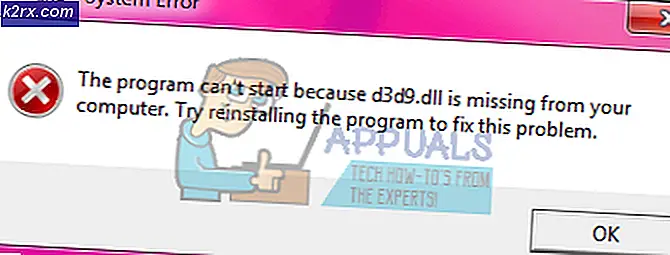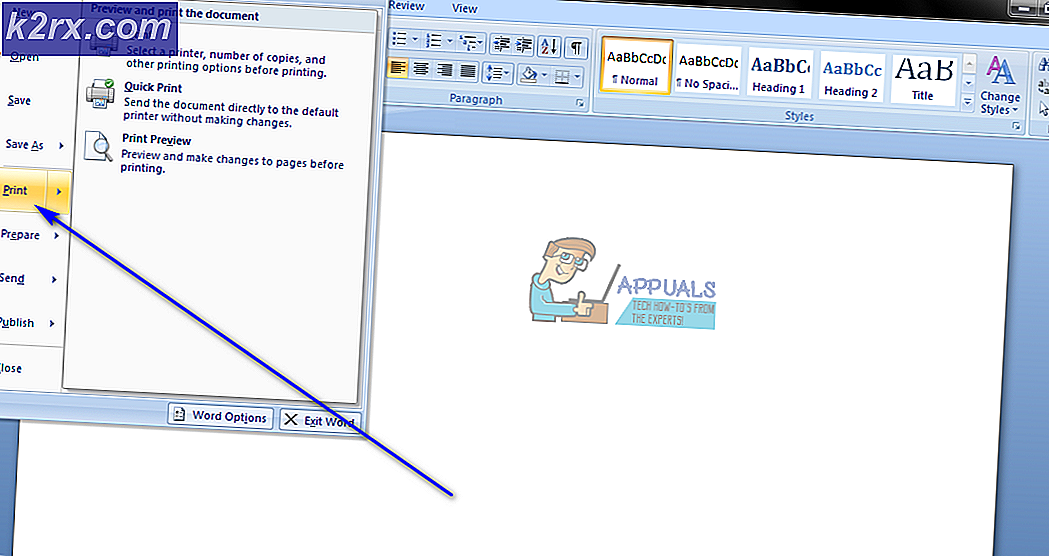Hvordan løser jeg fejlen "mislykkedes at binde til havn" på Minecraft?
Minecraft er et sandkassekonstruktionsspil, der er udviklet af Mojang AB. Det har eksisteret og været populært lige siden dets frigivelse og har for nylig fået en fornyelse i sin popularitet. Spillere kan også oprette deres servere og hoste spil til deres venner. Men for nylig har mange mennesker været udsat for “Kunne ikke binde port” Fejl under kørsel af deres servere.
Hvad forårsager fejlen "Kunne ikke binde til havn" på Minecraft?
Efter at have modtaget adskillige rapporter fra flere brugere besluttede vi at undersøge problemet og udtænkte et sæt løsninger til at løse det fuldstændigt. Vi kiggede også på årsagerne til, at den blev udløst, og opførte dem som følger.
Nu hvor du har en grundlæggende forståelse af problemets art, vil vi gå videre mod løsningerne. Sørg for at implementere disse i den specifikke rækkefølge, som de leveres i, for at undgå konflikter.
Løsning 1: Afslut Java
Dette problem blev udløst i nogle tilfælde på grund af en forekomst af Java, der kørte i baggrunden. Derfor bruger vi i dette trin Task Manager til at identificere og eliminere enhver forekomst af Java, der kører i baggrunden. For det:
- Trykke “Windows” + “R” for at åbne køreprompten.
- Indtaste “Taskmgr” og tryk på "Gå ind" for at åbne Jobliste.
- Klik på “Processer” fanen og se efter enhver forekomst af Java, der kører i baggrunden.
- Hvis der er en, skal du klikke på den og vælge “Afslut opgave” Knap for at fjerne det.
- Sørg for, at der ikke engang er et enkelt program med navnet “Java (TM) platform SE binær”Kører i baggrunden.
- Start serveren og kontrollere for at se, om problemet fortsætter.
Løsning 2: Ændring af IP-konfiguration
I nogle tilfælde er kombinationen af IP-adressen og det portnummer, der bruges af computeren til at oprette serveren, muligvis allerede i brug af en anden server. Derfor konfigurerer vi i dette trin serveren på en sådan måde, at den automatisk identificerer en gyldig IP-adresse. For det:
- Vi har brug for en teksteditor for at redigere serverfiler.
- Navigere til denne adresse og download den passende version af Notepad ++.
- Når den er downloadet, installere ved at følge vejledningen på skærmen.
- Når den er installeret, skal du åbne “Server” Mappe til Minecraft og højreklik på “Server.properties” fil.
- Vælg “Rediger med Notepad ++” mulighed.
- Find "Server-ip =" mulighed.
- Der kan være en IP-adresse skrevet foran denne mulighed.
- Slette IP-adressen foran indstillingen, og gem dine ændringer.
- Løb serveren og kontrollere for at se, om problemet fortsætter.
Bemærk:Hvis din server er hostet af en hostingtjeneste, er det bedst at kontakte dem og få dette problem sorteret fra deres slutning. Hvis ovenstående metoder ikke løser dit problem, skal du også kontakte din internetudbyder og bede dem om at ændre din IP-adresse og prøve igen.



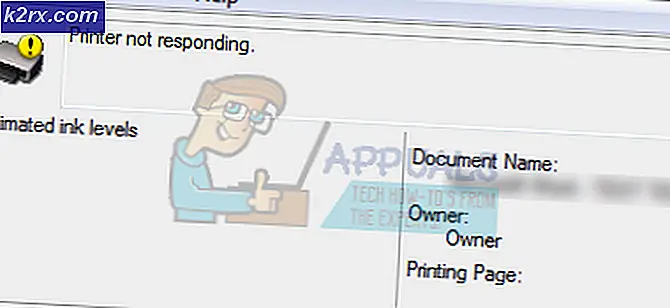

![Cool Edit Pro2 afspilles ikke [Fixed]](http://k2rx.com/img/106965/cool-edit-pro2-not-playing-fixed-106965.png)